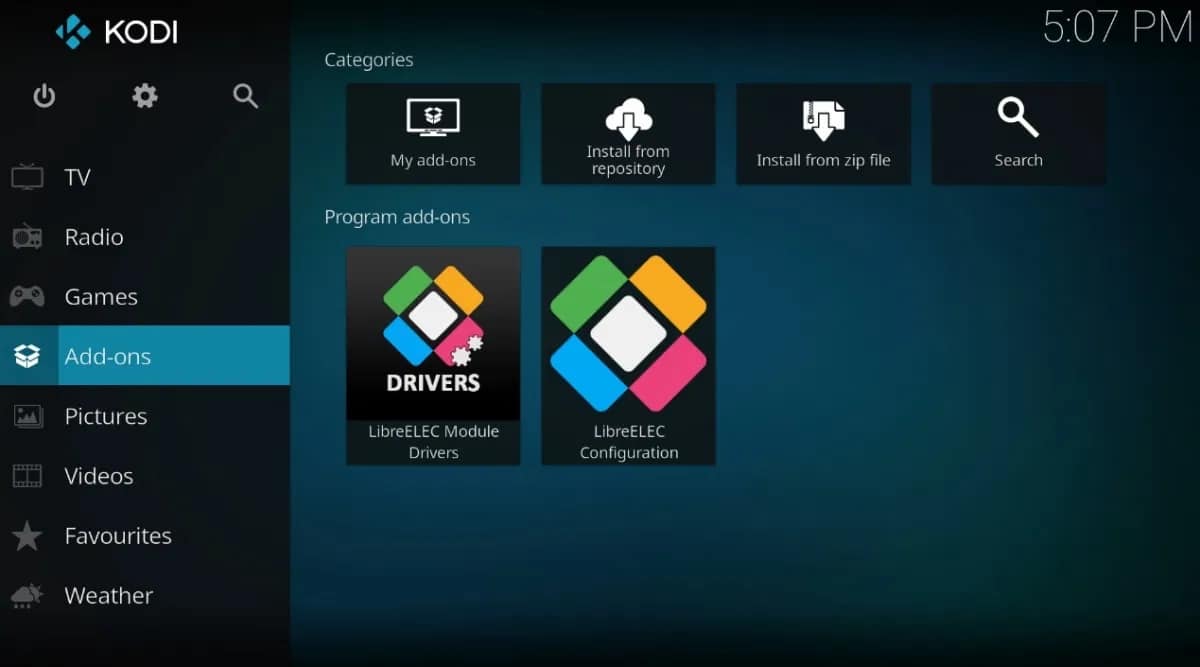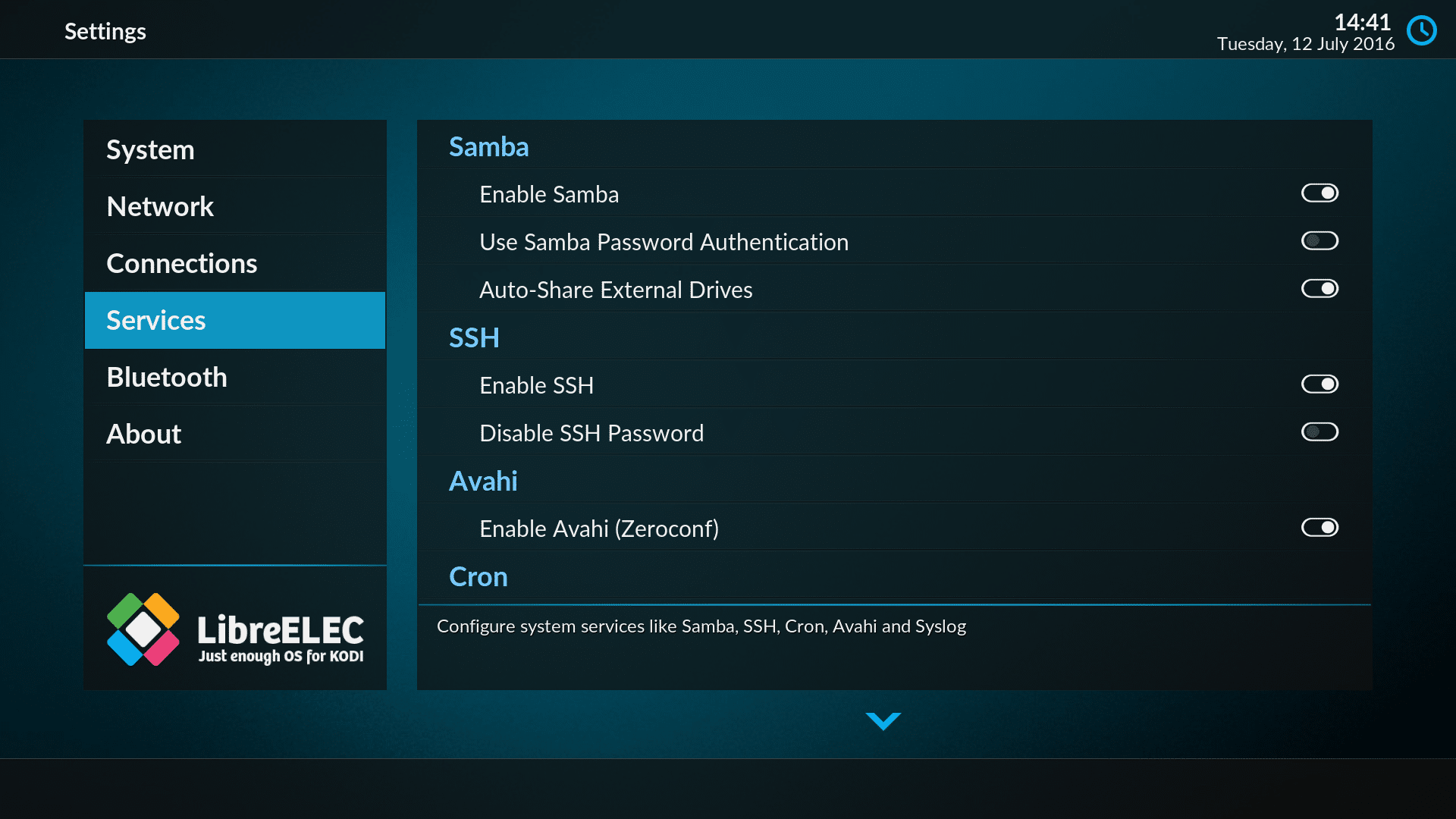
Om du har en hallon Pi (eller andra ARM-system) eller en x86-dator, och du vill skapa ett multimediecenter, då kan du räkna med projektet FreeELEC. Med den kan du ha allt ditt multimediainnehåll i ett enda centrum för att enkelt välja och spela upp det.
Ett annat alternativ på alternativ som OpenELEC, OSMC, och andra operativsystem för Raspberry Piliksom den berömda emulatorer som du också har tillgängligt för den berömda SBC.
Vad är ett multimediecenter?
I grund och botten en multimedia center eller media-center, är en programvara som samlar allt du behöver för att alltid ha dina gallerier med bilder, ljud och videor till hands, kunna hantera och spela upp dem när du vill njuta av allt multimedia du behöver från din vardagsrums soffa.
Multimedia centra kan få detta innehåll från ett lokalt lagringsmedium, till exempel en intern hårddisk, ett USB-minne, ett minneskort etc. eller från fjärrkällor genom att komma åt Internet.
Vissa mediacenter har också funciones för andra uppgifter som att visa TV-kanaler, radiostationer och till och med installera små appar eller tillägg för att utöka dess funktioner utöver det. Kort sagt, de är kompletta operativsystem med allt du behöver (drivrutiner, spelare, innehållshanterare, codecs, ...) så att du kan njuta av underhållning och fritid som aldrig förr.
En av de första programvarorna av denna typ var Microsoft Windows Media Center, en version härledd från Windows med vissa funktioner för att njuta av multimedia från TV: n eller HTPC i ditt vardagsrum. Därefter ökade antalet liknande projekt för att integreras i en mängd enheter som videospelkonsoler, datorer, smarta TV-apparater etc.
Du har för närvarande mycket olika projekt som MythTV, OpenELEC, OSMC, Kodi, etc.
Om LibreELEC
FreeELEC står för Libre Embedded Linux Entertainment Center, en del av OpenELEC-projektet. Därför har den många likheter med den andra. Det vill säga, det ärver många av egenskaperna hos den här, men med vissa modifieringar. Men håll dig till JeOS-principen för att hålla systemet så enkelt som möjligt.
Naturligtvis är det en GNU / Linux-distro som använd Kodi att arbeta, exakt samma som OpenELEC. Och om han skilde sig från det här andra projektet berodde det bara på några kreativa skillnader mellan dess utvecklare och beslutade att ta en annan väg för att skapa sitt eget projekt. Bland skillnaderna är det större antalet tester de gör innan de släpper den stabila versionen i LibreELEC.
Det har för närvarande ett stort utvecklingssamhälle och en hel del anhängare, vilket håller systemet mycket uppdaterad och når en position LibreELEC vid rodret, trots att anlända senare.
Mer information - LibreELEC officiella webbplats
Skillnader: LibreELEC vs OpenELEC vs OSMC
FreeELEC det är ett alternativ till OSMC och OpenELEC. Men med så mycket val har användare svårt att välja det bästa av alla. Men sanningen är att någon av dem skulle vara ett bra val. Det finns dock små detaljer som har satt LibreELEC i spetsen.
- OpenELEC är något mer komplicerat att installera än LibreELEC.
- LibreELEC är ganska väl underhållet och uppdaterat jämfört med andra projekt.
- Om du använder en Raspberry Pi, kör LibreELEC mycket bra på den.
- LibreELEC har inte vissa säkerhetsproblem som andra projekt som OpenELEC har presenterat.
- Kodi är inte ett alternativ framför andra som OpenELEC eller OSMC, eftersom de också använder det, men det kan vara en fördel jämfört med andra något sällsynta projekt som inte använder Kodi.
- Det är mycket enklare än OSMC, vilket är en mycket komplett distro, även om detta begränsar kapaciteten hos "ELEC".
Installera på din Raspberry Pi
Oavsett om du letar installera LibreELEC på din Raspberry Pi som på en annan dator kan du följa dessa enkla steg:
- nedladdning LibreELEC USB / SD Creator-appen från den officiella webbplatsen.
- Välj version för ditt operativsystem Linux, macOS eller Windows.
- Windows: bara ladda ner .exe och dubbelklicka för att köra den.
- MacOS: Du kan dubbelklicka på den nedladdade .dmg-bilden eller dra den till Applications. Då kan du starta appen.
- Linux: när du har laddat ner .bin-bilden följer du dessa kommandon:
- cd ~ / Nedladdningar
- chmod + x LibreELEC.USB-SD.Creator.Linux-64bit.bin
- sudo ./LibreELEC.USB-SD.Creator.Linux-64bit.bin
- När du har laddat ner den från själva appen kan du välja vilken version av LibreELEC du vill ladda ner och skapa mediet USB- eller SD-kortinstallation utan att behöva använda appar från tredje part som Etcher och liknande. Dess enkla grafiska gränssnitt har inga mysterier, du kommer att se att det är super enkelt.
- När mediet har skapats, sätt in det i enheten där du vill köra det och voila ... Sätt till exempel SD i din Raspberry Pi och startar för första gången LibreELEC. Kom ihåg att om det är en dator måste du välja lämpligt startmedium i BIOS / UEFI ...
¡Nu för att njuta av allt multimediainnehåll utan komplikationer!